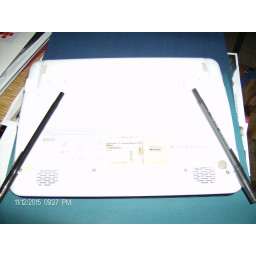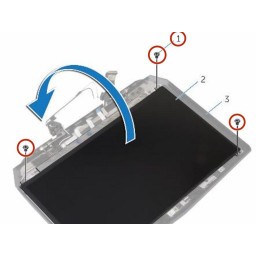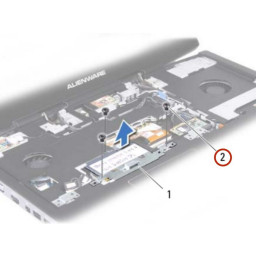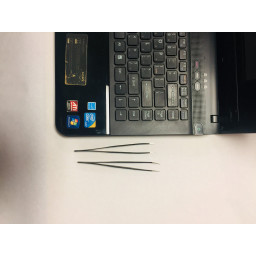Замена слота расширения IBM ThinkPad T41

Шаг 1
Закройте экран и переверните закрытый ноутбук.
Удалите все 17 винтов в нижней части компьютера.
Желтый маркер сзади обозначает крепежный винт устройства UltraBay. Этот винт не является обязательным, поскольку механизм UltraBay в любом случае удерживает диск или аккумулятор на месте. Желтый маркер спереди обозначает крепежный винт жесткого диска.
Шаг 2
Закройте ноутбук и переверните его.
Удалите пять пластиковых наклеек, закрывающих винты на переднем крае корпуса.
Шаг 3
Поднимите динамики, начиная с левого конца, а затем отсоедините провода.
Шаг 4
Удалите винт с левой стороны корпуса над слотом расширения.
Шаг 5
Снимите дополнительную крышку ОЗУ, подняв ее там, где был винт, и вытяните ее.
Шаг 6
Открутите пять винтов, которые были спрятаны на наклейках.
Шаг 7
Отключите провода от материнской платы.
Шаг 8
Поднимите черную пластиковую рамку, подняв ее с обеих сторон.
Когда стороны вверх, потяните границу к себе и от экрана.
При поднятии есть две пары пластиковых зажимов, которые крепятся к решетке вентилятора. Если вы потянете достаточно сильно, граница исчезнет, но лучше нажать на клипы с помощью spudger.
Шаг 9
Поверните ноутбук правой стороной вверх и откройте экран.
Поднимите клавиатуру, используя spudger в шве между клавиатурой и трекпадом.
Шаг 10
Поверните компьютер правой стороной вверх и откройте экран.
Поднимите трекпад в сборе, положив руки на оба края, а затем потяните на себя, пока он не освободится от корпуса.
Шаг 11
Вытяните крышку из листового металла от прорези.
Шаг 12
Отсоедините ленточный кабель клавиатуры, подняв края штекера.
Снимите клавиатуру.
Шаг 13
Отсоедините ленточный кабель трекпада, потянув за белый пластиковый язычок.
Шаг 14
Поднимите слот расширения, начав с входного отверстия и потянув вверх.
Комментарии
Пока еще нет ниодного комментария, оставьте комментарий первым!
Также вас могут заинтересовать
Вам могут помочь


Лаборатория ремонта